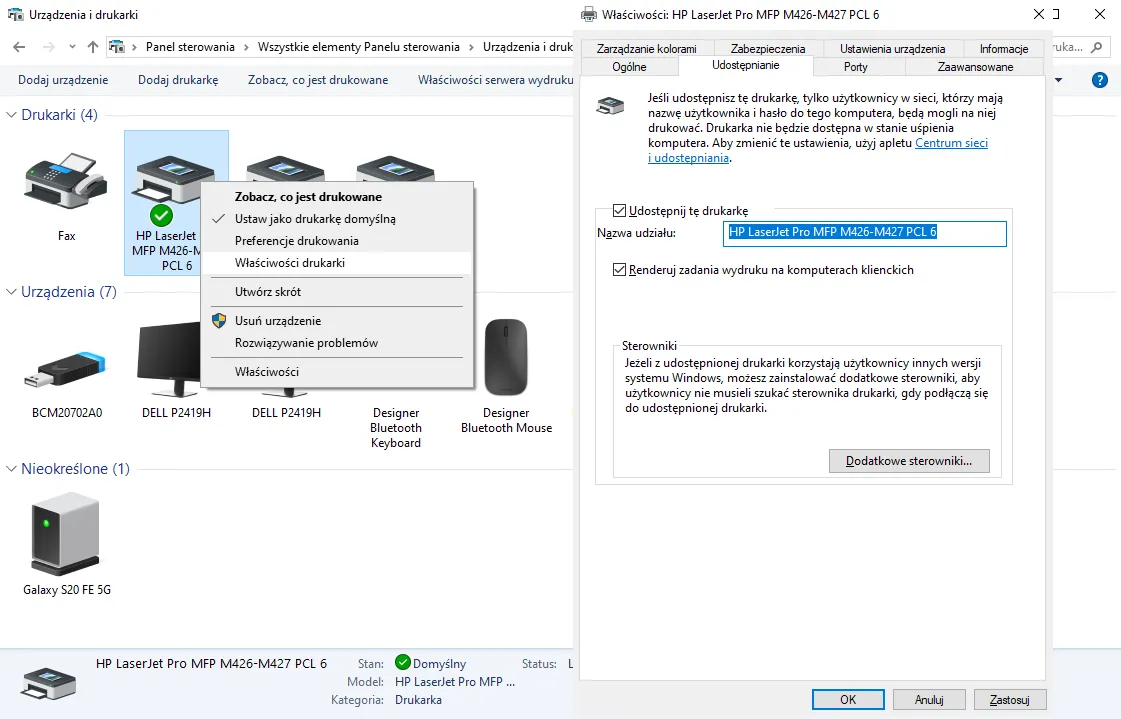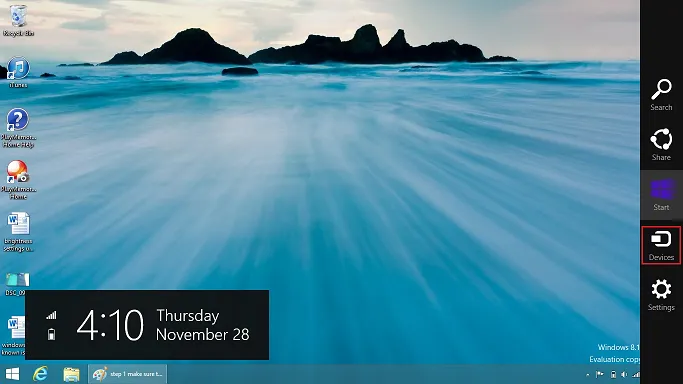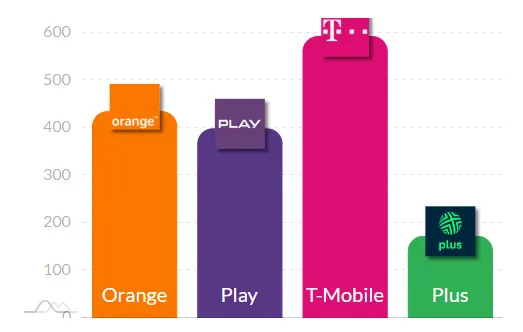Aby dodać drukarkę do sieci, należy wykonać kilka prostych kroków, które pozwolą na łatwe połączenie urządzenia z Wi-Fi lub siecią lokalną. Ważne jest, aby upewnić się, że drukarka i komputer są podłączone do tej samej sieci, co umożliwi ich wzajemną komunikację. W tym artykule przedstawimy szczegółowe instrukcje, które pomogą Ci skonfigurować drukarkę zarówno w systemie Windows, jak i Mac, a także podpowiemy, jak rozwiązywać najczęstsze problemy, które mogą się pojawić podczas tego procesu.
Bez względu na to, czy korzystasz z drukarki przewodowej, czy bezprzewodowej, znajdziesz tu praktyczne wskazówki, które ułatwią Ci dodanie drukarki do sieci. Dzięki naszym wskazówkom, szybko i sprawnie skonfigurujesz swoje urządzenie, aby móc cieszyć się wygodnym drukowaniem z każdego miejsca w domu lub biurze.
Najistotniejsze informacje:
- Aby dodać drukarkę do sieci Wi-Fi, upewnij się, że jest podłączona do tej samej sieci co komputer.
- W systemie Windows, dodawanie drukarki odbywa się poprzez Ustawienia > Urządzenia > Drukarki i skanery.
- W przypadku drukarek bezprzewodowych, proces dodawania może być automatyczny, ale czasami wymaga ręcznej konfiguracji.
- Użytkownicy systemu Mac mogą używać Narzędzia AirPort do dodawania drukarek z funkcją AirPrint.
- W przypadku problemów z wykrywaniem drukarki, sprawdź połączenie sieciowe oraz zainstaluj brakujące sterowniki.
Jak dodać drukarkę do sieci Wi-Fi krok po kroku dla użytkowników
Aby dodać drukarkę do sieci Wi-Fi, najpierw upewnij się, że drukarka jest podłączona do tej samej sieci, co komputer. Proces ten zazwyczaj polega na skonfigurowaniu drukarki w taki sposób, aby mogła komunikować się z routerem bezprzewodowym. Wiele nowoczesnych drukarek umożliwia łatwe połączenie z siecią poprzez wbudowane menu, które prowadzi użytkownika przez odpowiednie kroki. Pamiętaj, że przed rozpoczęciem procesu konfiguracji warto sprawdzić, czy drukarka obsługuje połączenia bezprzewodowe.
Następnie, na komputerze, przejdź do ustawień urządzeń. W systemie Windows wybierz opcję „Dodaj urządzenie” w sekcji „Drukarki i skanery”. Jeśli Twoja drukarka nie pojawi się na liście, możesz skorzystać z opcji „Drukarki, których szukam nie ma na liście”. W takim przypadku konieczne może być ręczne wprowadzenie ścieżki do drukarki w odpowiednim formacie, takim jak \\nazwa_komputera\\nazwa_drukarki lub http://adres_IP/nazwa_drukarki/.printer. Upewnij się, że wszystkie urządzenia są w tej samej sieci, aby uniknąć problemów z połączeniem.
Sprawdzenie połączenia drukarki z siecią Wi-Fi dla sukcesu
Aby upewnić się, że drukarka jest prawidłowo podłączona do sieci Wi-Fi, sprawdź status połączenia. Większość drukarek wyświetla informacje o połączeniu na swoim panelu sterującym. Możesz również skorzystać z oprogramowania dostarczonego przez producenta, które często zawiera opcję diagnostyki połączenia. Ważne jest, aby upewnić się, że drukarka jest połączona z tą samą siecią, co komputer, ponieważ różne sieci mogą prowadzić do problemów z wykrywaniem urządzenia.
- Sprawdź, czy na drukarce świeci się wskaźnik połączenia Wi-Fi.
- Użyj aplikacji mobilnej producenta, aby zweryfikować status połączenia.
- Przeprowadź test wydruku, aby upewnić się, że drukarka działa poprawnie w sieci.
Ustawienia drukarki: jak skonfigurować Wi-Fi w urządzeniu
Aby skonfigurować drukarkę do połączenia z Wi-Fi, najpierw przejdź do menu ustawień na panelu sterującym drukarki. Wybierz opcję „Ustawienia sieci” lub „Bezprzewodowe”, a następnie znajdź sekcję dotyczącą połączenia z siecią Wi-Fi. Wybierz swoją sieć z listy dostępnych sieci. Po wybraniu sieci, zostaniesz poproszony o wprowadzenie hasła Wi-Fi. Upewnij się, że wpisujesz hasło poprawnie, ponieważ jest to kluczowy krok w procesie konfiguracji.
Po wprowadzeniu hasła, drukarka powinna połączyć się z siecią. Warto sprawdzić, czy połączenie zostało nawiązane, co można zrobić poprzez wydrukowanie strony testowej lub sprawdzenie statusu połączenia na panelu sterującym. Pamiętaj, że niektóre drukarki mogą mieć różne menu, dlatego warto zapoznać się z instrukcją obsługi konkretnego modelu, aby znaleźć odpowiednie opcje.
Dodawanie drukarki do sieci lokalnej: metody dla różnych systemów
Dodawanie drukarki do sieci lokalnej różni się w zależności od systemu operacyjnego. W przypadku systemu Windows, rozpocznij od otwarcia menu Start, a następnie przejdź do „Ustawienia” i wybierz „Urządzenia”. Kliknij „Dodaj drukarkę lub skaner”. System automatycznie wyszuka dostępne drukarki w sieci. Jeśli Twoja drukarka nie pojawi się na liście, wybierz opcję „Drukarki, których szukam nie ma na liście” i postępuj zgodnie z instrukcjami, aby ręcznie dodać drukarkę, wpisując jej ścieżkę.
W systemie Mac, proces dodawania drukarki jest równie prosty. Otwórz „Preferencje systemowe”, a następnie wybierz „Drukarki i skanery”. Kliknij przycisk „+”, aby dodać nową drukarkę. System automatycznie wykryje dostępne urządzenia w sieci. Wybierz swoją drukarkę z listy i kliknij „Dodaj”. Upewnij się, że drukarka jest włączona i podłączona do tej samej sieci Wi-Fi, co komputer.
| System | Kroki dodawania drukarki |
| Windows | Menu Start > Ustawienia > Urządzenia > Dodaj drukarkę lub skaner |
| Mac | Preferencje systemowe > Drukarki i skanery > Kliknij „+” |
Jak dodać drukarkę do sieci w systemie Windows bez problemów
Aby dodać drukarkę do sieci w systemie Windows, rozpocznij od kliknięcia przycisku Start i przejdź do „Ustawienia”. Następnie wybierz opcję „Urządzenia”, a potem „Drukarki i skanery”. Kliknij przycisk „Dodaj drukarkę lub skaner”, a system automatycznie rozpocznie wyszukiwanie dostępnych urządzeń w sieci. Jeśli Twoja drukarka nie pojawi się na liście, wybierz opcję „Drukarki, których szukam nie ma na liście”, aby ręcznie wprowadzić ścieżkę do drukarki, wpisując odpowiednie dane, takie jak adres IP lub nazwę komputera.
Po dodaniu drukarki, system Windows może poprosić o poświadczenia, jeśli drukarka jest udostępniana z innego komputera. Wprowadź nazwę użytkownika i hasło, aby uzyskać dostęp do drukarki. Upewnij się, że na komputerze, z którego drukarka jest udostępniana, włączone są opcje „Odnajdowanie sieci” oraz „Udostępnianie plików i drukarek”. Dzięki tym krokom, proces dodawania drukarki w systemie Windows powinien przebiegać bezproblemowo.
Proces dodawania drukarki w systemie Mac: łatwe kroki
Aby dodać drukarkę w systemie Mac, zacznij od otwarcia „Preferencji systemowych” i kliknięcia na „Drukarki i skanery”. Następnie kliknij przycisk „+”, aby rozpocząć proces dodawania nowej drukarki. System Mac automatycznie wykryje dostępne drukarki w sieci. Wybierz swoją drukarkę z listy, a następnie kliknij „Dodaj”, aby połączyć ją z komputerem. Upewnij się, że drukarka jest włączona i podłączona do tej samej sieci Wi-Fi, co komputer, aby uniknąć problemów z wykrywaniem urządzenia.
Jeśli drukarka wymaga dodatkowych sterowników, system Mac automatycznie pobierze je z Internetu, co ułatwi cały proces. Po zakończeniu dodawania drukarki, możesz od razu przystąpić do drukowania dokumentów. Pamiętaj, aby sprawdzić ustawienia drukowania, aby dostosować je do swoich potrzeb.

Czytaj więcej: Sieć VPN co to - jak zabezpieczyć swoją prywatność w sieci?
Rozwiązywanie problemów: co zrobić, gdy drukarka nie jest wykrywana
Gdy drukarka nie jest wykrywana w sieci, może to być frustrujące, ale istnieje kilka typowych problemów, które można łatwo rozwiązać. Pierwszym krokiem jest upewnienie się, że drukarka jest włączona i podłączona do tej samej sieci Wi-Fi co komputer. Warto również sprawdzić, czy drukarka nie jest w trybie offline, co może być spowodowane problemami z połączeniem lub zasilaniem. Często wystarczy zrestartować zarówno drukarkę, jak i router, aby przywrócić połączenie.
Innym częstym problemem jest brak odpowiednich sterowników. Upewnij się, że masz zainstalowane najnowsze sterowniki dla swojej drukarki. Możesz je pobrać ze strony internetowej producenta. Jeśli drukarka jest udostępniana z innego komputera, sprawdź, czy na tym komputerze włączone są opcje „Odnajdowanie sieci” oraz „Udostępnianie plików i drukarek”. Wprowadzenie prawidłowych poświadczeń użytkownika również jest kluczowe, aby uzyskać dostęp do drukarki.
Najczęstsze problemy z połączeniem i ich rozwiązania
Podczas dodawania drukarki do sieci, użytkownicy mogą napotkać różne problemy z połączeniem. Jednym z najczęstszych jest brak wykrywania drukarki przez komputer. Aby to naprawić, upewnij się, że drukarka jest włączona i połączona z tą samą siecią, co komputer. Innym problemem może być zbyt słaby sygnał Wi-Fi, co może prowadzić do niestabilnego połączenia. W takim przypadku warto rozważyć przeniesienie drukarki bliżej routera lub użycie kabla Ethernet, jeśli to możliwe.
Jeśli drukarka została dodana, ale nie drukuje, sprawdź, czy nie jest w trybie offline, oraz czy wybrano ją jako domyślną drukarkę w ustawieniach systemowych. Czasami pomocne jest również usunięcie drukarki z systemu i dodanie jej ponownie. Te proste kroki mogą często rozwiązać problemy z połączeniem i umożliwić korzystanie z drukarki bez przeszkód.
- Upewnij się, że drukarka jest włączona i podłączona do tej samej sieci Wi-Fi.
- Sprawdź, czy na drukarce nie jest włączony tryb offline.
- Zainstaluj najnowsze sterowniki ze strony producenta.
- Restartuj drukarkę i router, aby przywrócić połączenie.
Jak zainstalować brakujące sterowniki dla drukarki w sieci
Aby zainstalować brakujące sterowniki dla drukarki, najpierw musisz zidentyfikować model swojej drukarki. Możesz to zrobić, sprawdzając etykietę na urządzeniu lub korzystając z dokumentacji dostarczonej przez producenta. Następnie odwiedź stronę internetową producenta, gdzie zazwyczaj znajdziesz sekcję wsparcia lub pobierania. Wyszukaj model drukarki, a następnie pobierz odpowiednie sterowniki dla swojego systemu operacyjnego. Upewnij się, że pobierasz najnowszą wersję sterownika, aby zapewnić najlepszą funkcjonalność.
Po pobraniu pliku zainstaluj sterownik, postępując zgodnie z instrukcjami wyświetlanymi na ekranie. W niektórych przypadkach może być konieczne ponowne uruchomienie komputera, aby zmiany zostały wprowadzone. Po zainstalowaniu sterowników, sprawdź, czy drukarka jest prawidłowo wykrywana przez system. Możesz to zrobić, otwierając „Ustawienia” w systemie Windows lub „Preferencje systemowe” w systemie Mac, a następnie przechodząc do sekcji „Drukarki i skanery”.
- HP: Sterowniki można znaleźć na stronie support.hp.com.
- Epson: Odwiedź epson.pl i wyszukaj model swojej drukarki.
- Canon: Wejdź na canon.pl w sekcji wsparcia, aby pobrać sterowniki.
- Brother: Sprawdź brother.pl, gdzie znajdziesz odpowiednie oprogramowanie.
Jak zoptymalizować wydajność drukarki w sieci lokalnej
Po zainstalowaniu sterowników i dodaniu drukarki do sieci, warto również zadbać o jej wydajność oraz stabilność połączenia. Aby to osiągnąć, rozważ zastosowanie technologii QoS (Quality of Service) w swoim routerze. QoS pozwala na priorytetyzację ruchu sieciowego, co oznacza, że drukowanie nie będzie zakłócane przez inne intensywne działania w sieci, takie jak strumieniowanie wideo czy pobieranie dużych plików. Ustawienie QoS na routerze może znacząco poprawić czas reakcji drukarki oraz jakość wydruku.
Dodatkowo, warto regularnie aktualizować sterowniki oraz oprogramowanie drukarki, aby zapewnić jej optymalną wydajność i bezpieczeństwo. Producenci często wprowadzają aktualizacje, które poprawiają funkcjonalność i eliminują błędy. Możesz również rozważyć korzystanie z narzędzi monitorujących, które pozwolą Ci na bieżąco śledzić stan drukarki, poziom tuszu oraz inne kluczowe parametry, co ułatwi zarządzanie urządzeniem i zapobiegnie problemom w przyszłości.